管理 Squish 测试套件和案例
在Squish 侧边栏视图中管理 Squish 测试套件和案例。
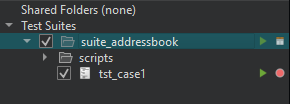
要在Test Suites 中显示现有测试套件,请在上下文菜单中选择Open Squish Suites 。
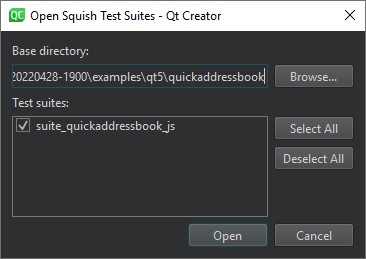
要打开用于创建新测试套件的Squish Test Suite 向导,请在右键菜单中选择Create New Test Suite 。
要向测试套件添加测试用例,请选择该测试用例,然后在上下文菜单中选择Add New Test Case 。
要关闭所有测试套件,请在上下文菜单中选择Close All Test Suites 。
要在Shared Folders 中添加共享文件夹,请在上下文菜单中选择Add Shared Folder 。要删除所有共享文件夹,请选择Remove All Shared Folders 。
双击Test Suites 中的测试套件,打开suite.conf 配置文件进行编辑。
记录测试用例
Squish 使用为测试套件指定的脚本语言记录测试。测试用例记录在现有测试用例中。
在Test Suites 中,选择测试用例名称旁边的 (Record Test Case)。您为测试套件选择的被测应用程序 (AUT) 将显示出来,您可以开始记录测试用例。
(Record Test Case)。您为测试套件选择的被测应用程序 (AUT) 将显示出来,您可以开始记录测试用例。
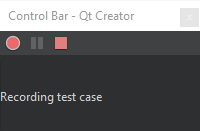
完成后,在Control Bar 中选择 (Stop) 。
(Stop) 。
编辑已录制的测试脚本,或将部分脚本复制到手动创建的测试脚本中。

运行测试套件
运行已录制的测试用例,让 Squish 重复录制测试时的所有操作,但不要出现人类容易出现但计算机不需要的停顿。要运行测试用例,请选择Test Suites 中测试用例旁边的 (Run) 。
(Run) 。
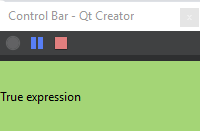
测试运行时,您可以在Control Bar 中查看测试结果以及中断和停止测试。
映射符号名称
Squish 记录测试时,会使用符号名称来标识用户界面元素。符号名称存储在对象映射中,可以是基于文本的,也可以是基于脚本的。基于文本的符号名称是以冒号(:)开头的普通字符串,而基于脚本的符号名称则是脚本变量。
Squish 会以编程方式生成符号名称,但你也可以在手写代码中、编辑测试用例或使用已记录测试用例的摘要时使用它们。
与真实名称相比,符号名称有一个最大的优势:如果真实名称所依赖的属性在 AUT 中发生变化,真实名称就会失效,你必须更新测试脚本中所有出现该属性的地方。使用符号名称时,只需更新对象映射中的实名即可。无需对测试进行任何更改。
要编辑测试套件的对象映射,请选择Test Suites 中测试套件旁边的 (Object Map) 。
(Object Map) 。
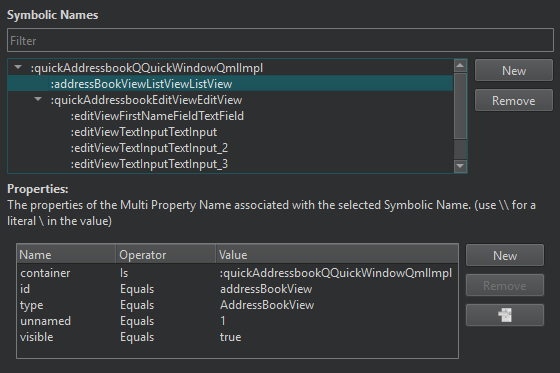
您可以在Symbolic Names 视图中过滤符号名称。要编辑符号名称或其属性名称或值,请双击视图中的名称或值,然后输入新名称或值。
要添加新的符号名称,请选择New 。双击名称占位符并输入新名称。然后选择Properties 旁边的New ,输入符号名称的属性。
要删除选定的符号名称或属性,请选择Remove 。
要跳转到与所选属性相关的符号名称,请选择 。
。
检查局部变量
如果在运行测试前在测试代码中设置了断点,则当断点被击中时,测试执行将自动中断。您可以在Squish Locals 视图中检查局部变量的内容。
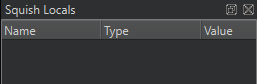
在Squish 调试视图中使用Step Into 、Step Over 和Step Out 按钮逐步浏览代码。

另请参阅 连接到 Squish 服务器、创建 Squish 测试套件、启用和禁用插件、选择 Squish AUT 和Squish。
Copyright © The Qt Company Ltd. and other contributors. Documentation contributions included herein are the copyrights of their respective owners. The documentation provided herein is licensed under the terms of the GNU Free Documentation License version 1.3 as published by the Free Software Foundation. Qt and respective logos are trademarks of The Qt Company Ltd in Finland and/or other countries worldwide. All other trademarks are property of their respective owners.

